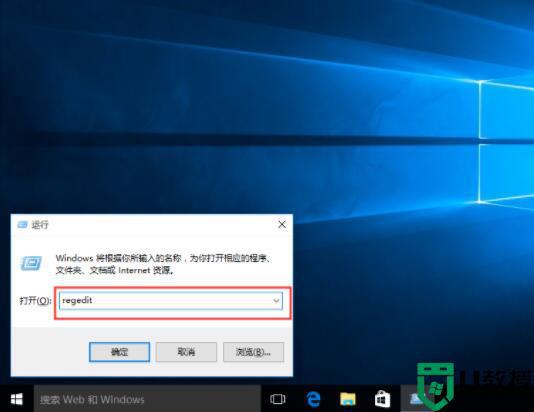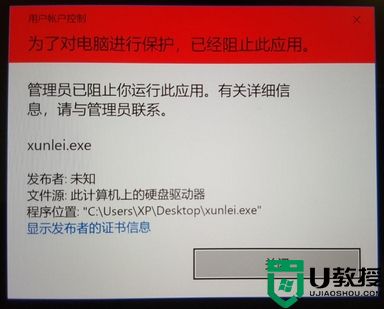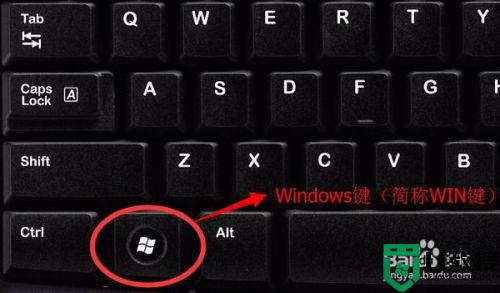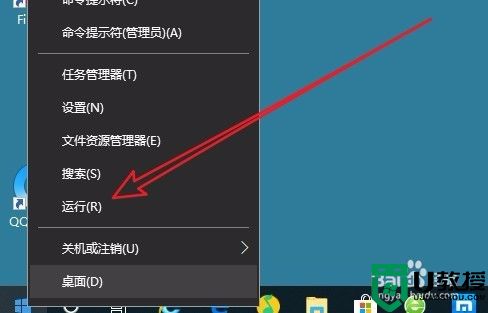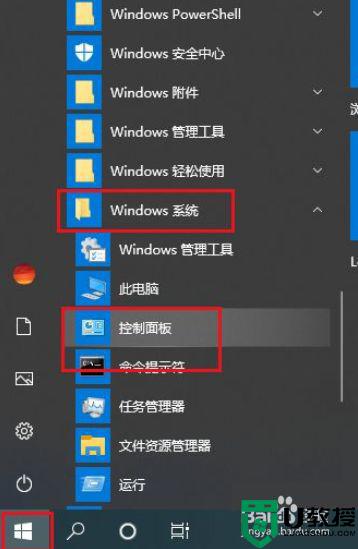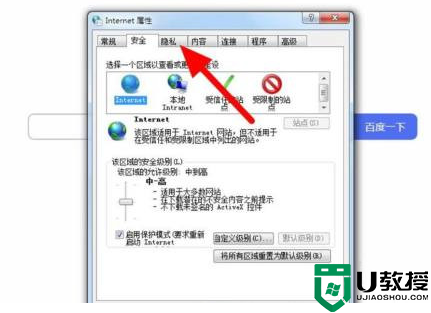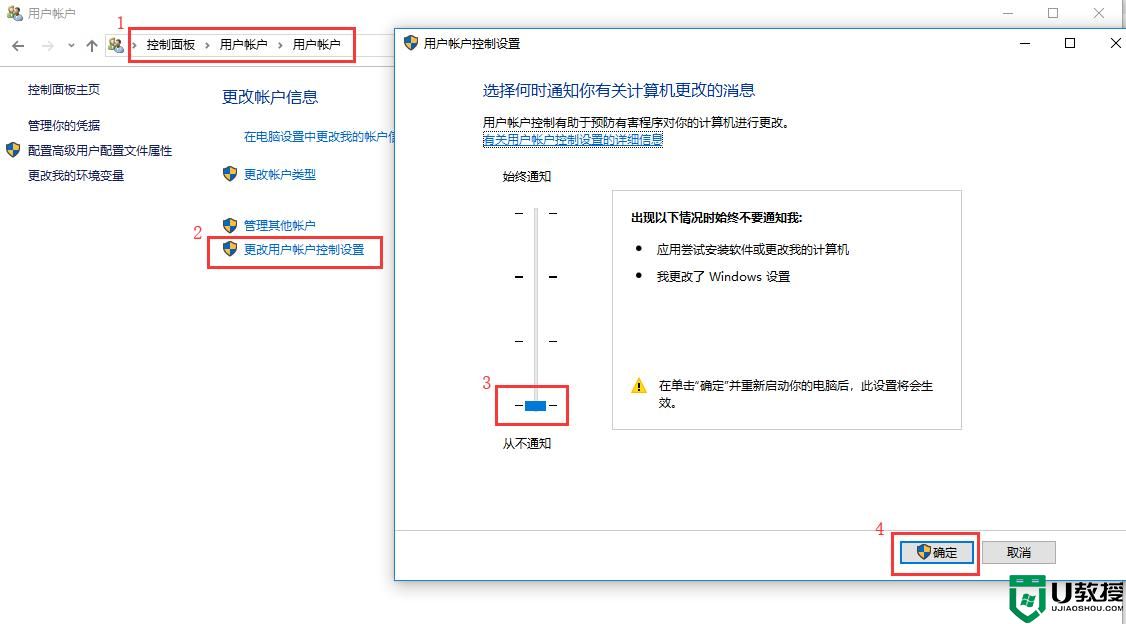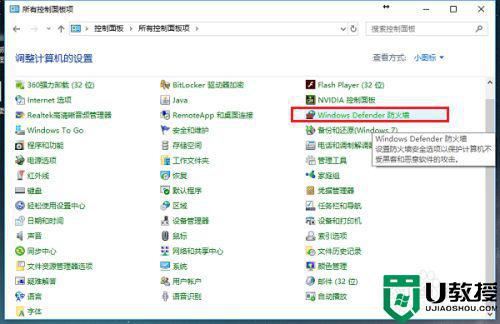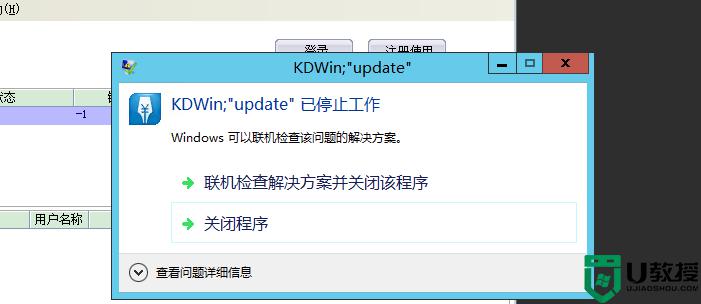Win10 task host window阻止关机怎么办?提示task host Window的解决方法
时间:2023-03-24作者:huige
当我们使用电脑时,我们总是会遇到各种各样的问题。比如最近很多小伙伴在电脑关机时被提示任务主机窗口正在运行,导致很多小伙伴无法正常关机。如果我们遇到这种情况,如何关闭这个程序,那么让我们来看看边肖的解决方案。
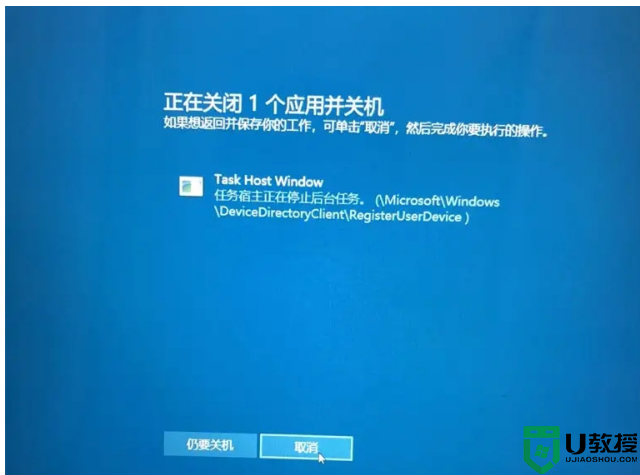
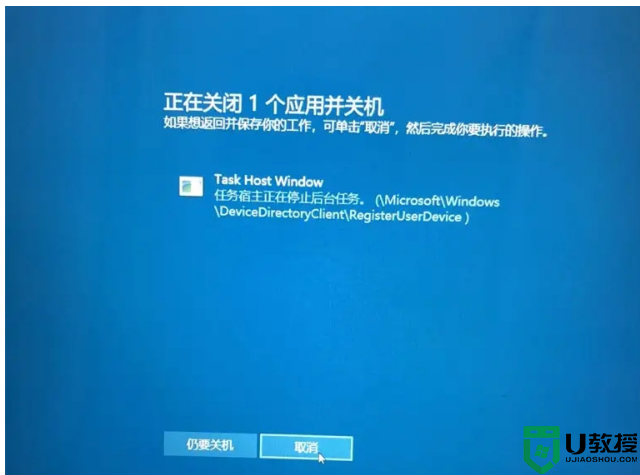
Win10关机时如何提示任务主机窗口?
提示任务主机窗口的解决方案
方法一
1.这种情况说明后台进程太多,进程没有响应,可能是流氓软件造成的。
2.建议你马上检查电脑,修改启动项,删除日常不用的电脑插件和不明电脑软件,清理电脑垃圾。
3.如果不知道以上操作,可以下载一个腾讯电脑管家。首先打开腾讯电脑管家-安全检查-cc lean-清理垃圾-电脑加速-一键优化-启动项-关闭所有推荐关机-打开软件管家-卸载日常不用的软件。
方法2
按win+R,然后输入[regedit]尝试定位到以下位置:
HKEY _ LOCAL _ MACHINE \ Software \ Policies \ Microsoft \ Windows \ System
选择这个位置后,尝试构建一个名为AllowBlockingAppsAtShutdown的DWORD,键值为0,然后重启计算机看看效果。
因为它涉及注册表修改,所以建议您在修改之前导出注册表的备份。